怎么设置Word日文
在全球化的时代,我们常常需要在文档中处理多种语言的文本,其中日语作为一种重要的亚洲语言,也经常出现在我们的日常工作和学习中,无论是撰写学术论文、商业报告还是个人笔记,掌握如何在Microsoft Word中设置和使用日文都是一项非常实用的技能,本文将详细介绍如何在Word中进行日文设置,包括字体选择、输入法配置以及一些常见的排版技巧。
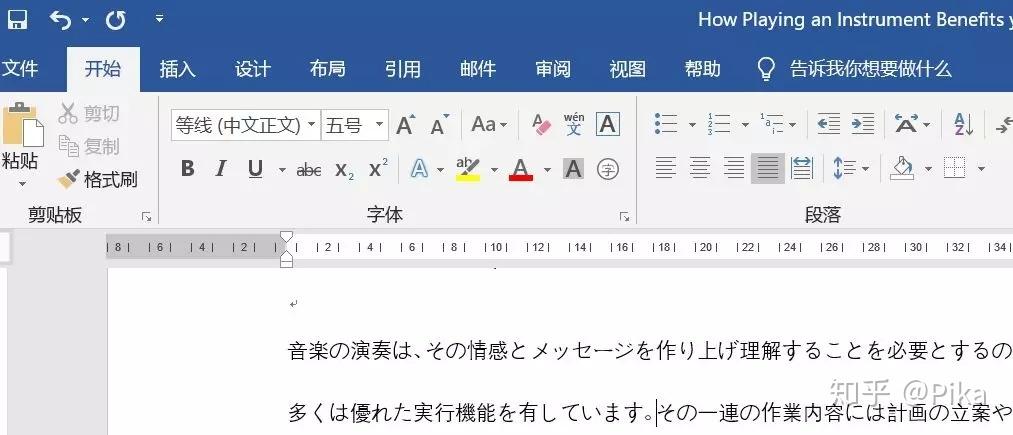
安装日文字体
要在Word文档中使用日文,首先需要确保计算机上安装了支持日文显示的字体,Windows操作系统通常自带一些基本的日文字体,如“MS 明朝”和“MS ゴシック”,但如果你希望使用更多种类的字体,可以自行下载并安装。
步骤:
1、下载字体文件:从可信的网站或资源库下载你喜欢的日文字体文件(通常是.ttf或.otf格式)。
2、安装字体:双击下载的字体文件,点击“安装”按钮,字体就会被添加到系统中。
3、确认安装:打开Word,进入“开始”选项卡下的“字体”下拉菜单,查看是否出现了新安装的字体。
配置日文输入法
为了在Word中输入日文,你需要配置一个合适的日文输入法,Windows系统自带了几种日文输入法,如“日本語入力システム”(IME)和“Google 日本語入力”,这里以IME为例进行介绍。
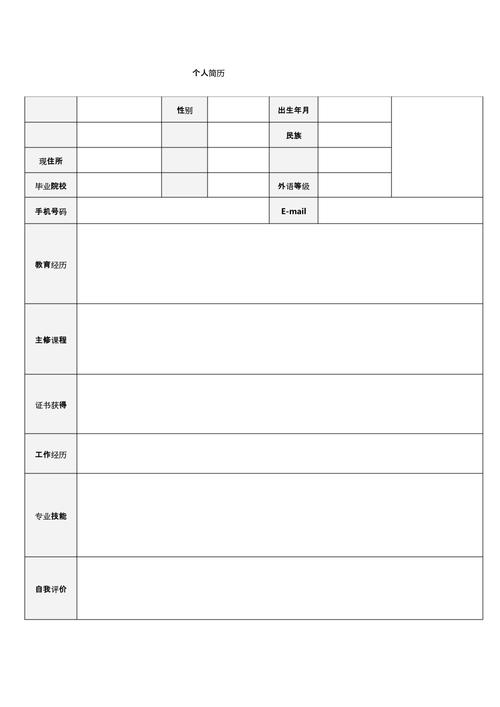
步骤:
1、添加日语输入法:
打开“控制面板” -> “时钟和区域” -> “语言”。
点击“添加语言”,在列表中找到“日语”,选择后按提示完成安装。
2、切换输入法:按下“Alt + Shift”组合键可以在已安装的输入法之间切换,或者使用任务栏上的输入法图标手动选择。
3、输入日文:激活日文输入法后,你可以使用罗马字输入(即用拉丁字母拼写日语单词),然后按空格键选择正确的假名或汉字。
在Word中输入日文
现在你已经准备好了日文字体和输入法,接下来就是实际在Word文档中输入和使用日文了。
步骤:
1、新建或打开文档:启动Word,创建一个新的空白文档或者打开现有的文档。
2、设置页面方向:由于日语文章通常是竖排书写,你可能需要将页面方向设置为纵向,进入“布局”选项卡,点击“方向”,选择“纵向”。
3、选择日文字体:在“开始”选项卡下,从“字体”下拉菜单中选择一种日文字体作为正文字体。
4、输入日文内容:使用之前配置好的日文输入法开始输入你的文本内容,注意,如果遇到无法显示的字符或乱码问题,请检查字体设置是否正确。
5、调整段落格式:根据需要调整行距、缩进等段落格式,使文档看起来整洁美观。
6、保存文档:完成编辑后,记得保存你的文档以防数据丢失,建议使用UTF-8编码格式保存,以确保跨平台的兼容性。
常见问题与解决方法
问:为什么Word中的日文显示为乱码?
答:这可能是由于字体不支持当前字符集造成的,请尝试更换其他支持该字符集的日文字体,或者检查文档编码是否为UTF-8。
问:如何快速切换回中文输入法?
答:再次按下“Alt + Shift”组合键即可轻松切换回中文输入法状态。
通过以上步骤,你应该能够在Microsoft Word中顺利地设置和使用日文了,无论是日常办公还是学习研究,这项技能都将极大地提升你的工作效率和文档质量,希望本文对你有所帮助!
到此,以上就是小编对于怎么设置word日文的问题就介绍到这了,希望介绍的几点解答对大家有用,有任何问题和不懂的,欢迎各位朋友在评论区讨论,给我留言。
内容摘自:https://news.huochengrm.cn/cydz/23262.html
